Win10原生系統如何重裝?大番茄U盤啟動盤幫你解決
現在裝機越來越方便,只需準備一個小小的U盤就可以輕松重裝系統。對于那些急需重裝Win10系統卻又不知道如何操作的人而言是個不小的挑戰,下面小編就跟大家講解一下如何使用大番茄U盤啟動盤安裝原生win10系統的方法。
第一步:制作啟動盤前的準備
1、一個U盤(建議使用4G以上U盤),制作前需要格式化U盤,請提前備份U盤資料;
2、下載安裝最新的大番茄U盤啟動盤制作工具;
3、下載Win10原版系統文件(通常后綴為Iso);
4、下載網卡版驅動軟件(驅動精靈等)。
第二步:制作大番茄U盤啟動盤
關于如何制作大番茄U盤啟動盤,本文就不再詳細介紹,點擊查看==》大番茄U盤啟動盤制作教程
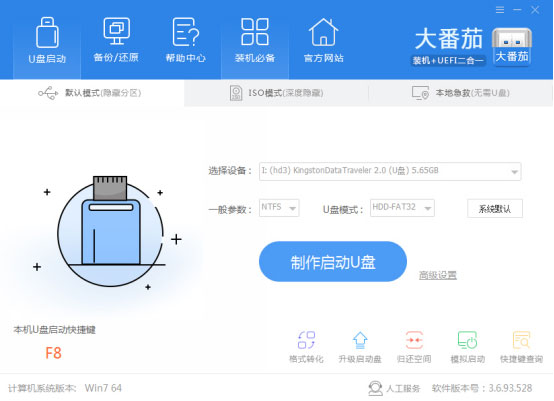
第三步:拷貝系統文件到U盤gho文件夾
將下載好的系統鏡像包復制到U盤Gho文件夾內,如下圖所示:
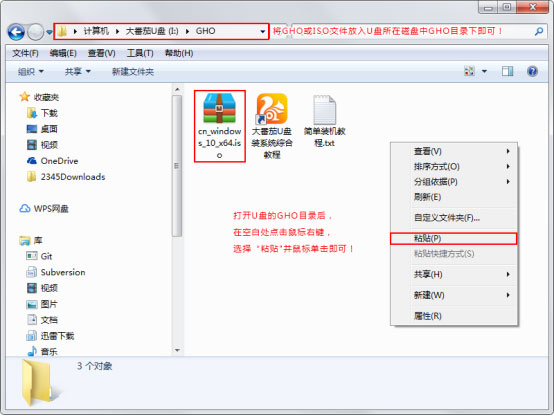
附注:為什么強調要保存在Gho文件夾里呢?因為進入PE系統后會自動搜索Gho文件里的鏡像,方便大家操作!
第四步:設置U盤啟動第一項
將準備好的大番茄U盤插到電腦USB接口上,重啟電腦,在開機畫面出來時,通過U盤啟動快捷鍵進入大番茄主菜單界面。
一鍵進入大番茄PE系統的示例教程,小編就不詳解了,不一樣的電腦,一鍵進入快捷鍵可能不一樣,為此,小編整理了各種品牌主板一鍵進入大番茄的快捷鍵,大家可以在下表中查找對應的品牌主板的啟動熱鍵。
操作前提:必須將已經用大番茄制作好的啟動盤的U盤插刀電腦主機USB接口,然后重啟電腦。
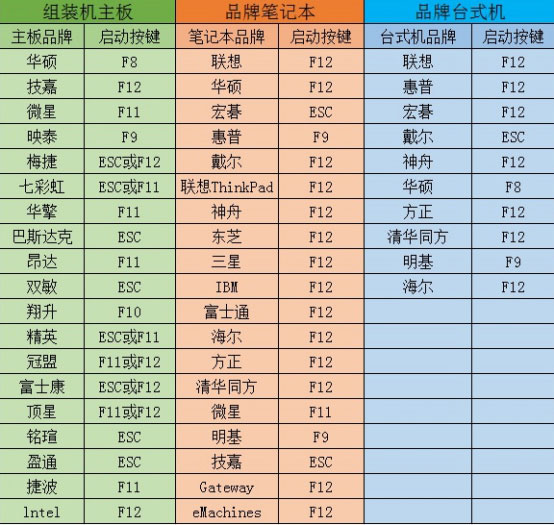
第五步:快速重裝系統
1、使用熱鍵進入大番茄主菜單界面,選擇“運行大番茄Win10PE x64”選項,如下圖:
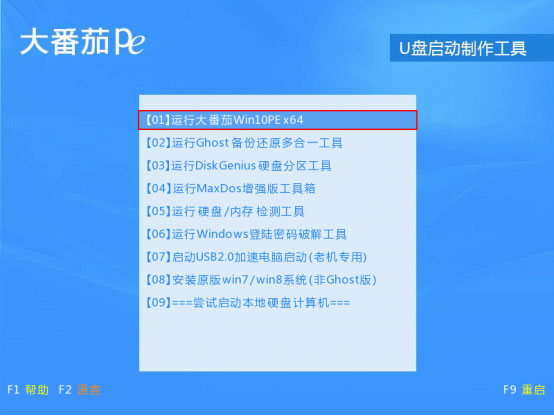
2、正在啟動大番茄Win10PE維護系統,如下圖:

3、進入大番茄Win10PE維護系統后,找到“大番茄PE一鍵裝機”,手動雙擊開始運行該軟件,如下圖:
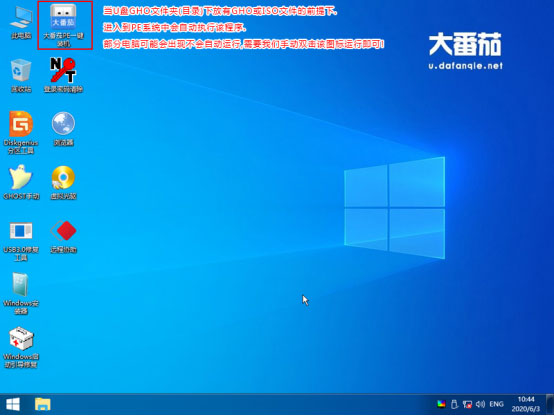
4、軟件運行后,該軟件會自動識別ISO鏡像文件(就是拷貝到U盤gho文件夾的ISO鏡像包),并且將自動提取里面的GHO文件,只需點擊“開始”按鈕即可,如下圖:
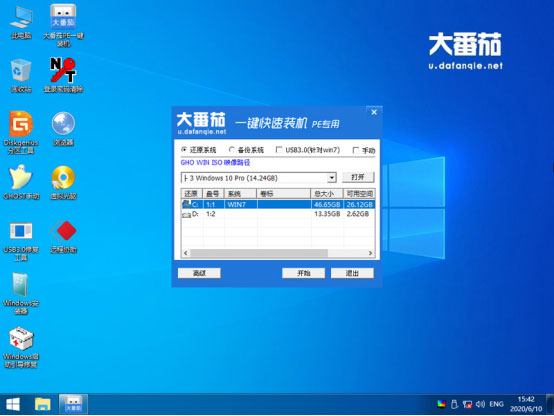
5、上面點擊開始后,會彈出下圖,表示目前正在還原系統,并且還原完成后重啟,如下圖:
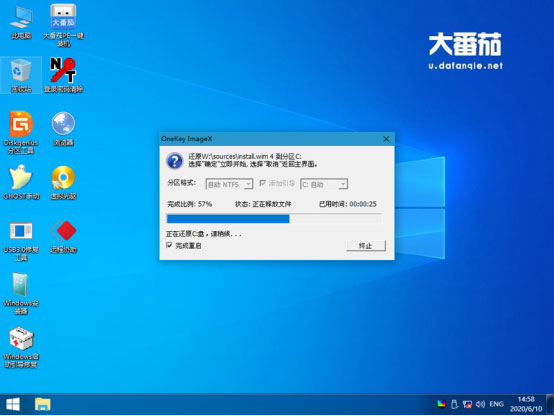
6、正在完成最后的操作,用戶無需任何操作,請耐心等待即可,如下圖:

7、完成后,電腦會彈出重啟電腦的提示窗口,只要點擊“是”按鈕即可,然后電腦會自動重啟,重啟時請拔出U盤,如下圖:

8、點擊使用快速設置可以節省時間,如下圖:
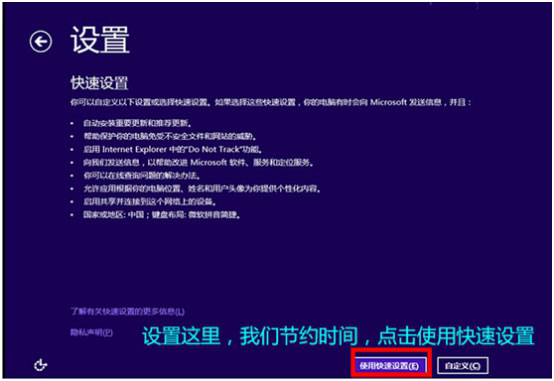
9、正在完成你的設置,如下圖:
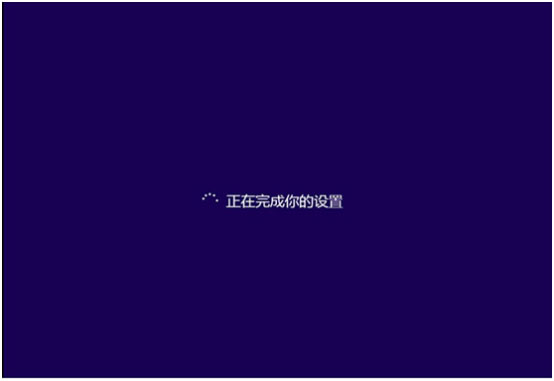
10、重裝原版Win10系統完成,如下圖:
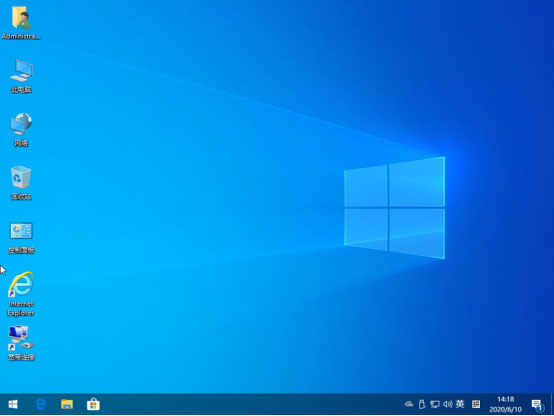
重裝原版Win10系統完成后,所有的軟件和驅動程序都需要我們手動下載。
相關文章:
1. Arch Linux32位系統還能用嗎?Arch Linux32位下架了嗎?2. Mac版steam錯誤代碼118怎么解決?Mac版steam錯誤代碼118解決教程3. 為何用戶會強烈吐槽 Win11 的升級門檻?微軟員工“感同身受”并發布虛擬機安裝Win11教4. 深度操作系統Deepin20.2.1發布(附下載和更新日志)5. mac按哪個鍵進windows? windows與mac系統切換快捷鍵6. Linux Mint系統輸入法怎么刪除? Linux Mint刪除多余輸入法的技巧7. Mac系統圖書如何自動插入連字符? Mac輸入不間斷連字符的技巧8. Win10無線網絡不顯示怎么辦?五種方法幫你解決Win10沒有wlan選項9. Win11 正式版 Build 22621.1105一月累積更新補丁KB5022303發布(附完整更新日志)10. 微軟Win11專業版即將默認禁用 SMB 來賓認證服務

 網公網安備
網公網安備